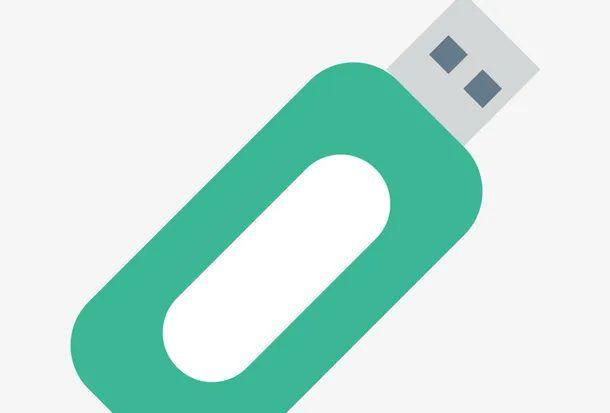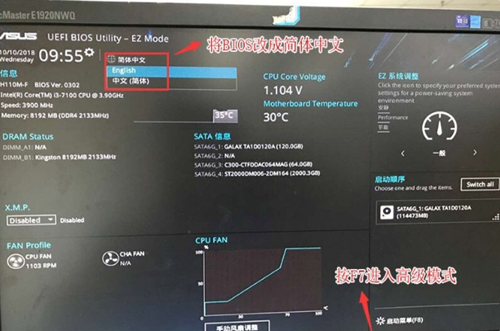AirDroid 电脑Cast是一款强大的投屏&控制工具,不仅可以将安卓和iOS设备的屏幕画面投射到电脑上,还支持在电脑上直接控制安卓和iOS设备。
通过本文您将了解到如何使用AirDroid Cast,用Windows电脑控制iOS设备。
准备条件
1. Windows电脑和iOS设备都下载并安装AirDroid Cast(需注册高级账户)
2. Winows 10 1803版本或以上
Windows电脑还需要支持5.0低功耗蓝牙(BLE)。如果您的电脑没有蓝牙功能或蓝牙版本低于5.0版本,打开远程控制时会出现“您的电脑无法控制iOS设备”提示,您可以通过购买蓝牙适配器进行配置。
3. 蓝牙连接mac电脑和iOS设备
在iOS设备上,前往设置> 蓝牙,打开蓝牙
在Windows电脑上,前往设置 > 设备 , 打开蓝牙
两端设备连接的具体操作:蓝牙连接iOS设备和Windows电脑的步骤(点击了解)
温馨提示
如果iOS设备搜索不到Windows电脑的蓝牙,请按以下方式排查问题:
确认电脑的蓝牙开启与否尝试重新开关蓝牙或重启电脑后再次搜索如果使用的是USB外置蓝牙适配器,请确认是否有安装蓝牙驱动,或重新安装蓝牙驱动。驱动下载地址和安装步骤电脑 请联系您购买蓝牙适配器的卖家4. 将iOS设备投屏到Windows电脑上(通过蓝牙)
当第3步蓝牙成功连接两个端设备时,也就意味着iOS设备已经成功通过蓝牙连接方式投屏到电脑,所以这个步骤也完成了。
此时电脑上,AirDroid Cast里的蓝牙连接引导将会自动消失,“打开控制”按钮在左边菜单栏点亮。
温馨提示:蓝牙显示已连接但是控制功能未开启成功,这属于蓝牙连接异常。解决方法是,在两个设备里删除蓝牙配对,然后上文蓝牙连接步骤,重新连接。
iOS设备:前往设置 > 蓝牙 > 在“我的设备” 列表内找到您要取消配对的Windows电脑名字,点击旁边的图标,然后点击“忽略此设备”
Windows电脑:点击开始菜单 > 设置 > 设备 > 在设备菜单,点击“蓝牙和其他设备”,点击要取消配对的iOS设备,点击“删除设备”
开始控制
第一步,在AirDroid Cast电脑端内,点击左侧菜单栏的“打开控制”按钮。
温馨提示:
蓝牙连接成功(远程控制功能已开启)却无法控制手机时,按以下方式排查:
1)将手机的旋转方向锁定为竖屏
『设置 > 显示与亮度 > 缩放』需要调整为标准。『设置 > 通用 > 触控板和鼠标』跟踪速度调整为第六档。
2)iOS 14上以上iPad需关闭指针动画
3)iPad要在竖屏的情况下开启竖屏锁定
如果在横屏状态上开启了竖屏锁定,控制还是有问题
4)如果以上都确认OK了,还是无法控制,请重启PC端试试
电脑